
时间:2020-10-18 11:14:37 来源:www.win10xitong.com 作者:win10
今天小编的电脑就发生了Win10系统下字体模糊解决方法的问题,如果对于老鸟来说就很简单就可以处理,但是对于新手处理Win10系统下字体模糊解决方法的问题就很难,如果你暂时身边没有懂这方面的人才处理这个Win10系统下字体模糊解决方法问题大家可以试着用这个方法:1、右击桌面空白处,选择显示设置2、然后将缩放与布局下的设置都改为系统推荐即可就这个问题很简单的解决了。下面的内容就是今天小编带来的Win10系统下字体模糊解决方法的操作图文教程。
近来有不少网友询问win10字体模糊的解决方法,我们在重装系统后,或者更换高屏显示器就会容易出现字体模糊的故障,简单设置一下就可以解决问题。今天,我就教大家如何解决win10字体模糊的问题。
win10字体模式解决方法
方法一:更改显示设置
1、右击桌面空白处,选择显示设置
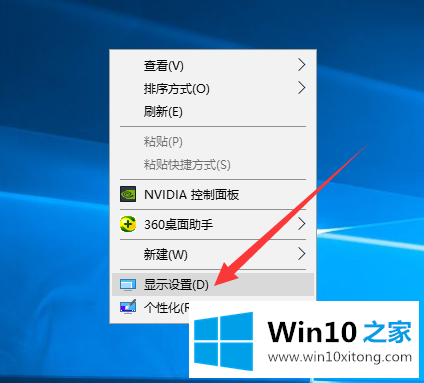
2、然后将缩放与布局下的设置都改为系统推荐即可
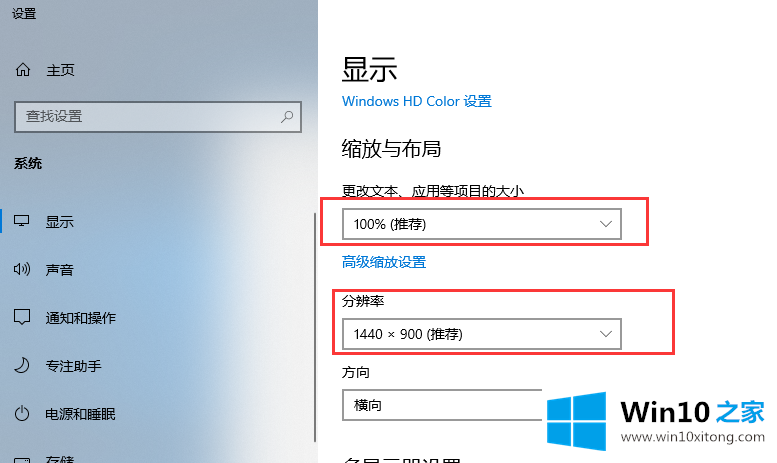
方法二:更改系统设置
1、右击计算机,选择属性
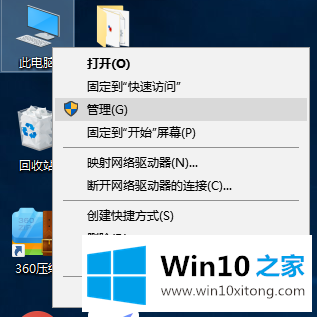
2、打开系统窗口后,点击右下角的更改设置
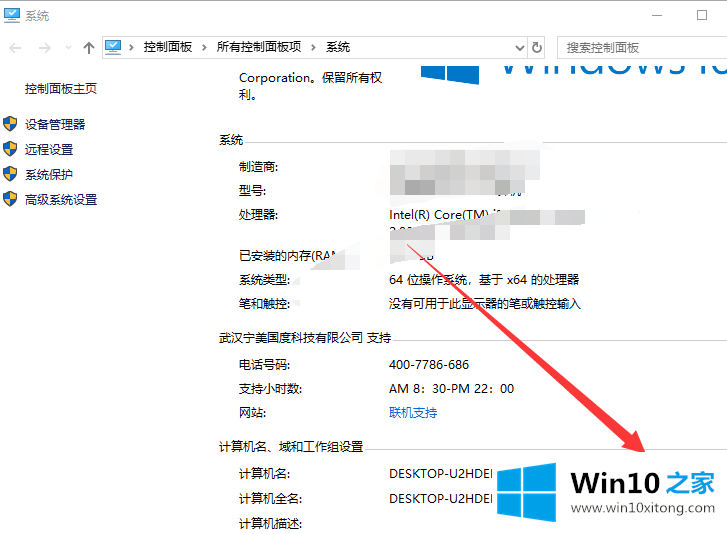
3、新窗口中选择高级选项卡,点击性能一栏的设置
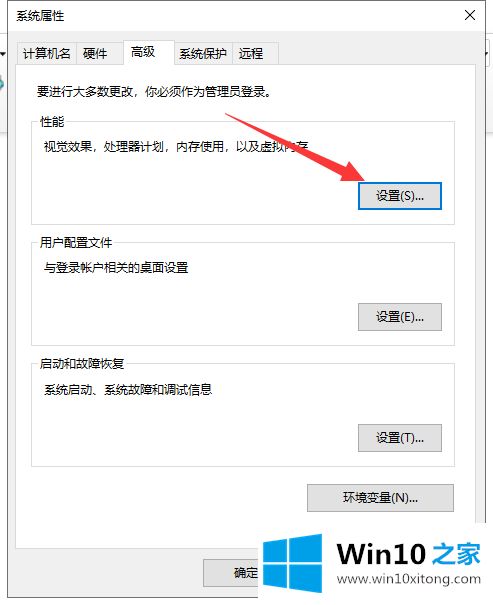
4、然后视觉效果选择调整位最佳性能,点击确定即可
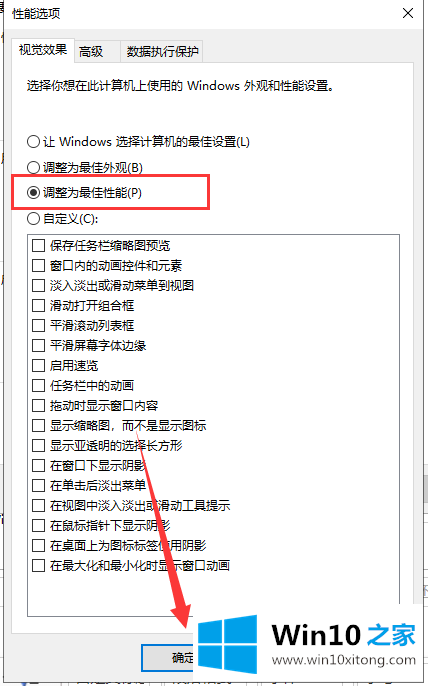
以上就是win10系统下字体模糊的解决方法了,希望能帮助到各位。
我们再来回顾一下以上文章中说的内容,就是关于Win10系统下字体模糊解决方法的操作图文教程,当然解决Win10系统下字体模糊解决方法的问题方法肯定是多种多样的,如果你有更好的办法,可以留言和小编一起来讨论。